1. Introduction
[1] open folder로, 생성했던 빈 폴더를 연다
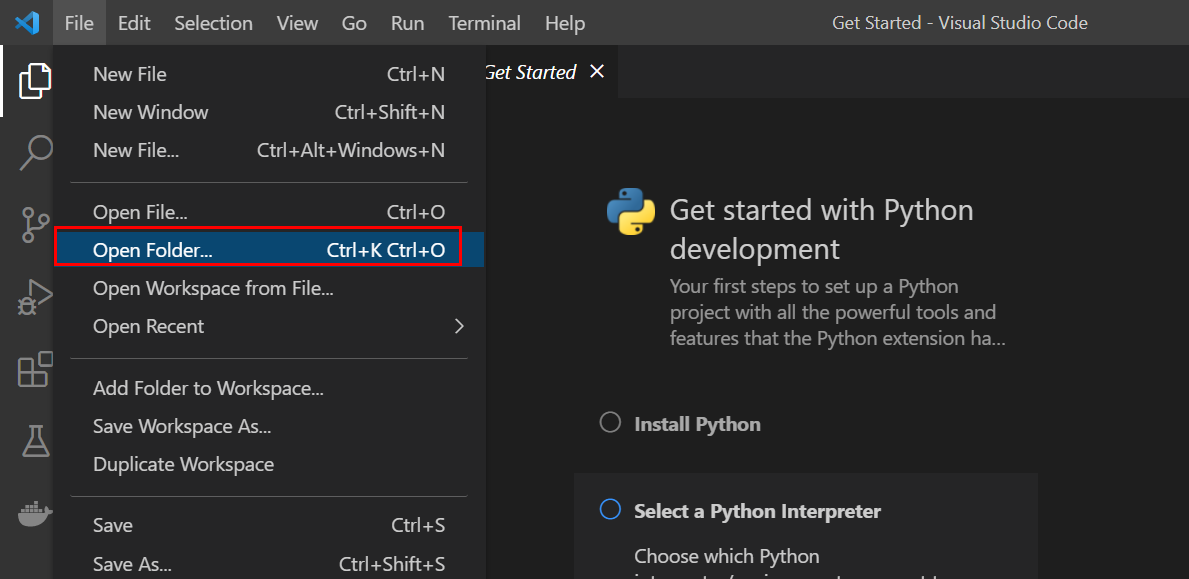
[2] 해당 directory 내에 두 개의 파일 ( cat & mouse )을 아래와 같이 생성한다

[3] terminal을 연다
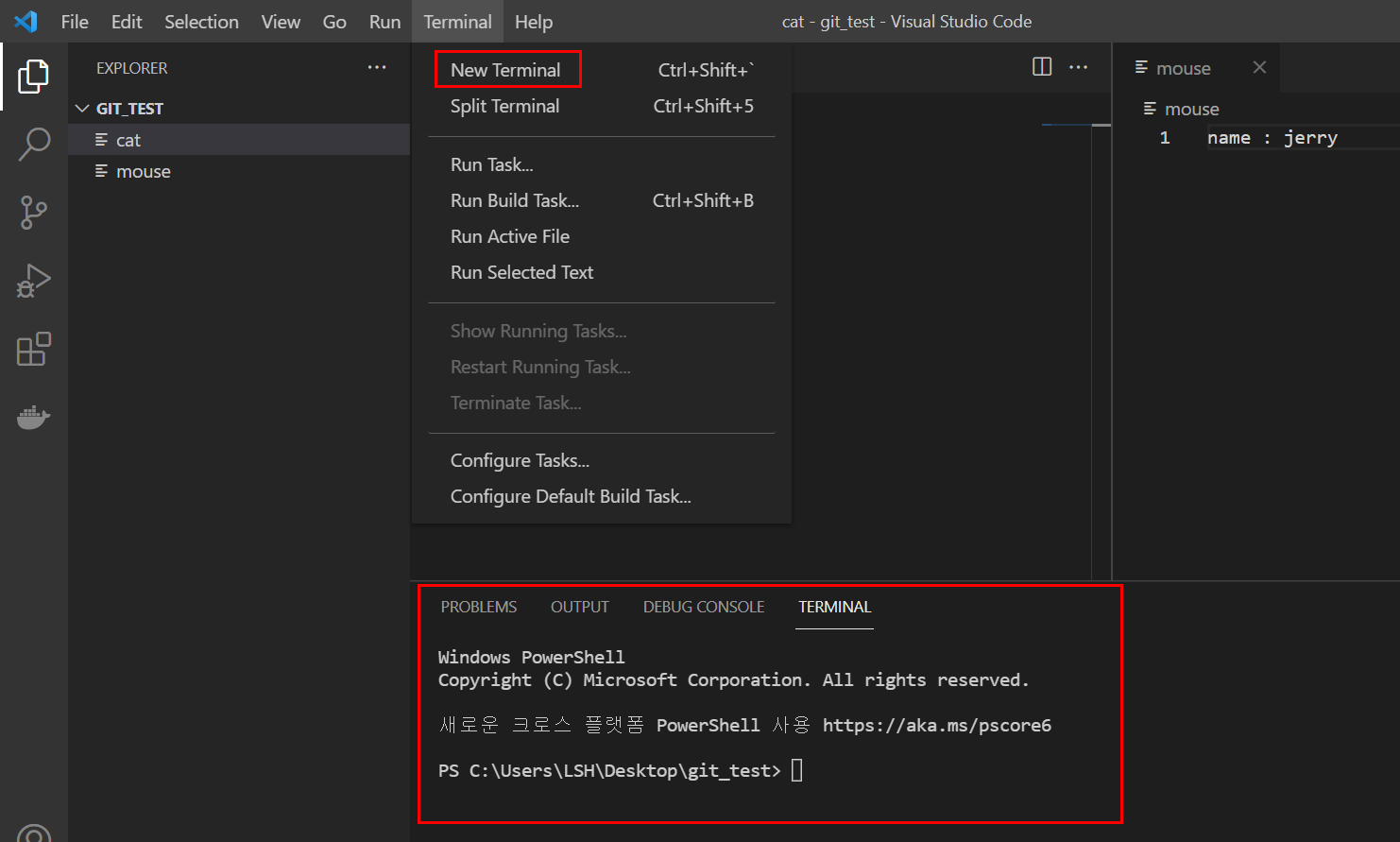
[4] terminal에 git init 명령어를 친다
-
해당 폴더가 git의 관리하에 들어가게하는 코드
-
이를 통해 hidden folder인 ‘.git’이 생긴것을 확인할 수 있다.
( 이 안에, 여러 버전들이 저장되는 것이다 )
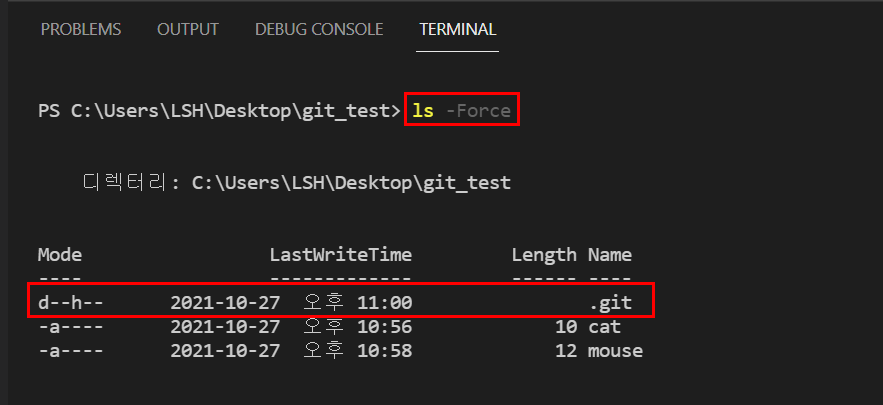
[5] 아래의 두 명령어를 수행한다 ( 이름 & 메일 등록 )
git config --global user.name "내이름"git config --global user.email "내메일"
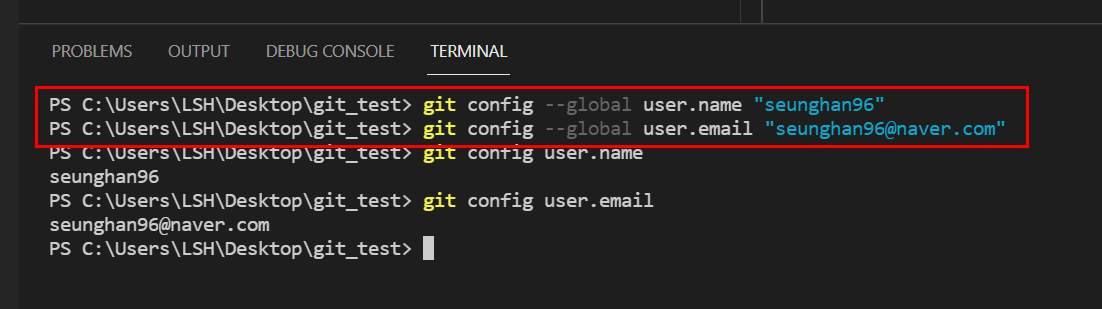
2. 현재 시점을 저장하기
타임캡슐에 담기!
[6] git status를 통해 현재 상황을 확인한다
- cat & mouse 모두 빨간색으로 표시되어 있어서, 아무 파일들도 아직 담기지 않음을 알 수 있다.
- ( 단지 “파일들이 만들어졌다는 사실”만을 알고 있을 뿐이다 )
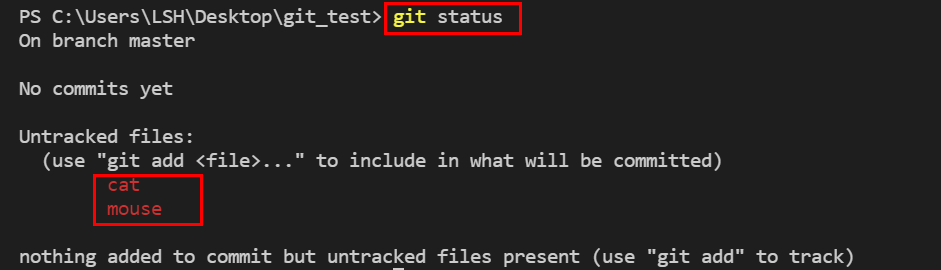
[7] 담기 : git add -A
- 위 두 파일 (모든 파일)을 타임캡슐에 담는다
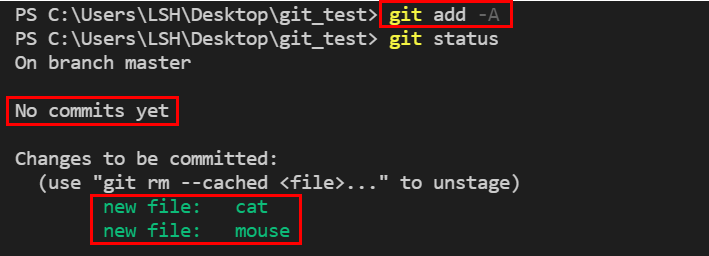
[8] 묻기 : git commit -m 메세지 내용
- 커밋 with 메세지
- 타임 캡슐에 담은 것들을 묻는다
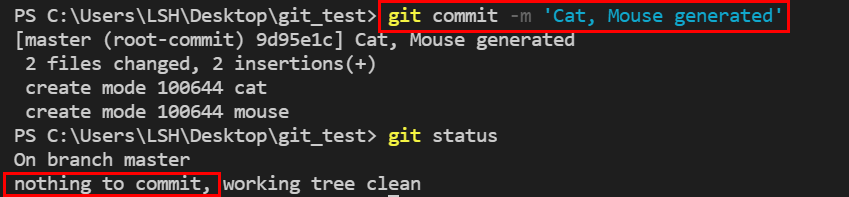
[9] 새 파일을 만들어보자.
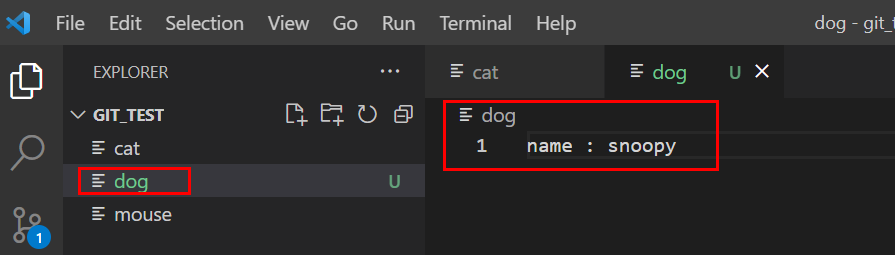
[10] 위의 두 파일과 마찬가지로, 새로 만든 파일도 add & commit 해준다
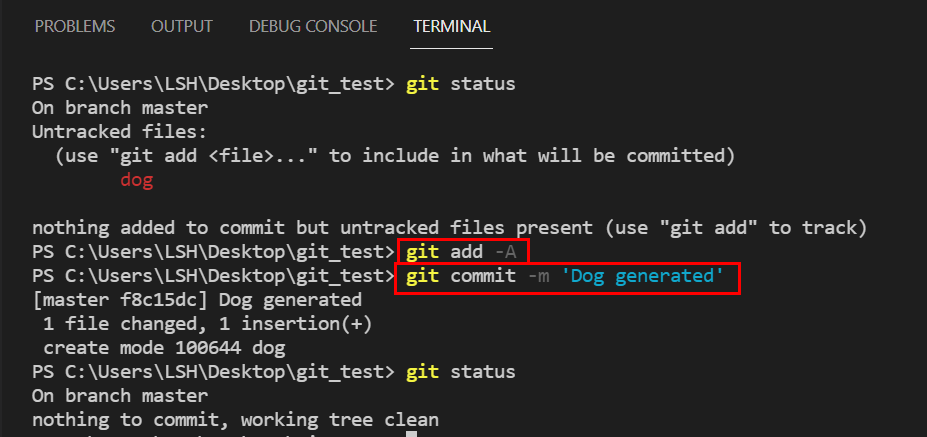
[11] 아래와 같은 변화를 준다.
- 변화 1) cat 파일 삭제
- 변화 2) mouse파일의 name을 jerry에서 mickey로 변경
- 변화 3) penguin 생성 ( 이름 : pororo )
[12] git status를 통해 확인한다
- 3가지 변화를 모두 잘 감지한 것을 알 수 있다.
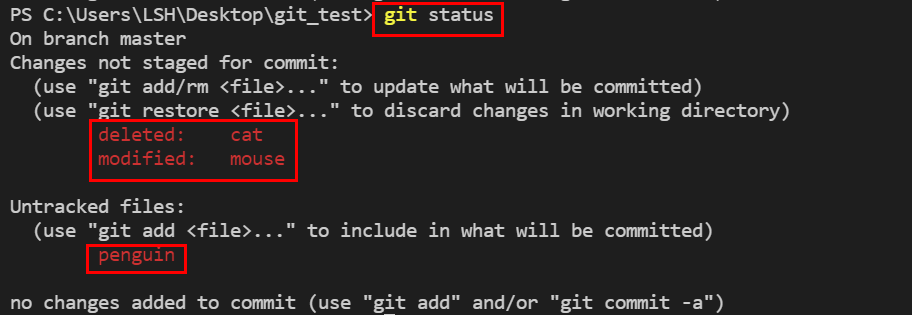
[13] 위 변화들도 모두 add & commit 해준다
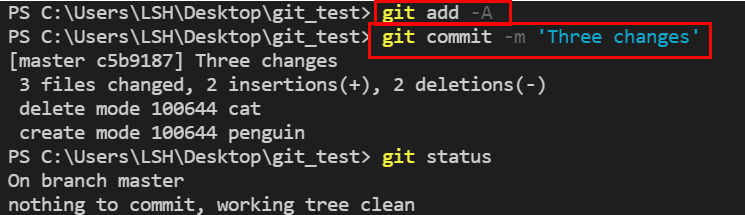
[14] git log로 지금까지의 로그를 확인한다
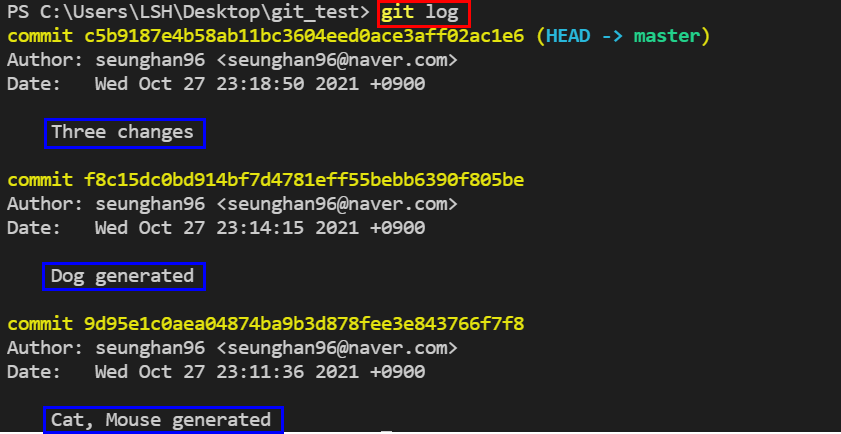
3. 과거로 돌아가기 - Reset
방법 2가지
- 과감한 방법 ( 돌이킬 수 X )
- 신중한 방법 ( 돌이킬 수 O )
[15]
위의 git log에서 확인한 것 중, “Dog generated” 커밋을 한 시점으로 돌아가보자. ( with 과감한 방법 )
- 해당 커밋의 일련번호 앞의 6자리만 복사내놓는다 ( f8c15d )
[16] git reset f8c15dc --hard 명령어를 입력한다
-
세 가지 변화를 확인할 수 있다.
( 위의 [11]의 세 가지 변화들을 수행하기 전으로 되돌아가짐! )
- 1) cat 파일이 다시 생성됨
- 2) mouse의 이름이 mickey에서 jerry로 되돌아옴
- 3) penguin파일이 UNtrack됨

